Solucione el problema de Chromecast Source Not Supported en su dispositivo
Publicado: 2021-05-08
La era de los televisores inteligentes está sobre nosotros. Una vez llamada la caja idiota, la televisión ahora cuenta con una amplia gama de características que pueden avergonzar incluso a la computadora personal. Una razón importante detrás de este desarrollo ha sido la creación de dispositivos como Chromecast que pueden convertir la mayoría de los televisores comunes en televisores inteligentes. Sin embargo, los usuarios informaron un error que indica que la fuente de Chromecast es compatible. Si este error ha interrumpido su experiencia de transmisión, así es como puede solucionar el error "Fuente de Chromecast no compatible".

Contenido
- Arreglar el error de fuente de Chromecast no compatible
- ¿Por qué no puedo enviar contenido a mi TV usando Chromecast?
- Método 1: habilite la duplicación en Google Chrome
- Método 2: habilite el proveedor de enrutador de medios de transmisión
- Método 3: deshabilite Ad Blocker y extensiones VPN
- Método 4: borre los datos de caché de la aplicación
- Método 4: verifique la conexión a Internet y la conectividad Wi-Fi de ambos dispositivos
- Método 5: reiniciar todos los sistemas involucrados
- Método 6: Actualizar Chromecast
Arreglar el error de fuente de Chromecast no compatible
¿Por qué no puedo enviar contenido a mi TV usando Chromecast?
Chromecast es una excelente manera de transmitir su teléfono o PC a su televisor. Casi no hay ningún dispositivo que no pueda emparejarse con Chromecast. Esto significa que el error de fuente no compatible que recibió probablemente no se deba a una incompatibilidad, sino a un pequeño error o error en su dispositivo. Estos problemas pueden variar desde una conectividad de red deficiente hasta aplicaciones defectuosas. Independientemente de la naturaleza del problema, este artículo lo ayudará a enviar contenido a su televisor mediante Chromecast.
Método 1: habilite la duplicación en Google Chrome
La duplicación de pantalla es una función experimental en Chrome que permite a los usuarios compartir su pantalla con otros dispositivos. De manera predeterminada, la función de duplicación cambia y se ajusta según el dispositivo o las conexiones que tenga, pero puede habilitarla a la fuerza, obligando a su navegador Chrome a compartir su pantalla. Así es como puede habilitar la función de duplicación en Google Chrome:
1. Abra una nueva pestaña en Chrome y escriba la siguiente URL en la barra de búsqueda: chrome://flags. Esto abrirá las funciones experimentales en su navegador.
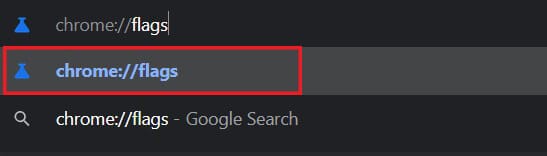
2. En la barra 'Banderas de búsqueda' en la parte superior, busque duplicación.
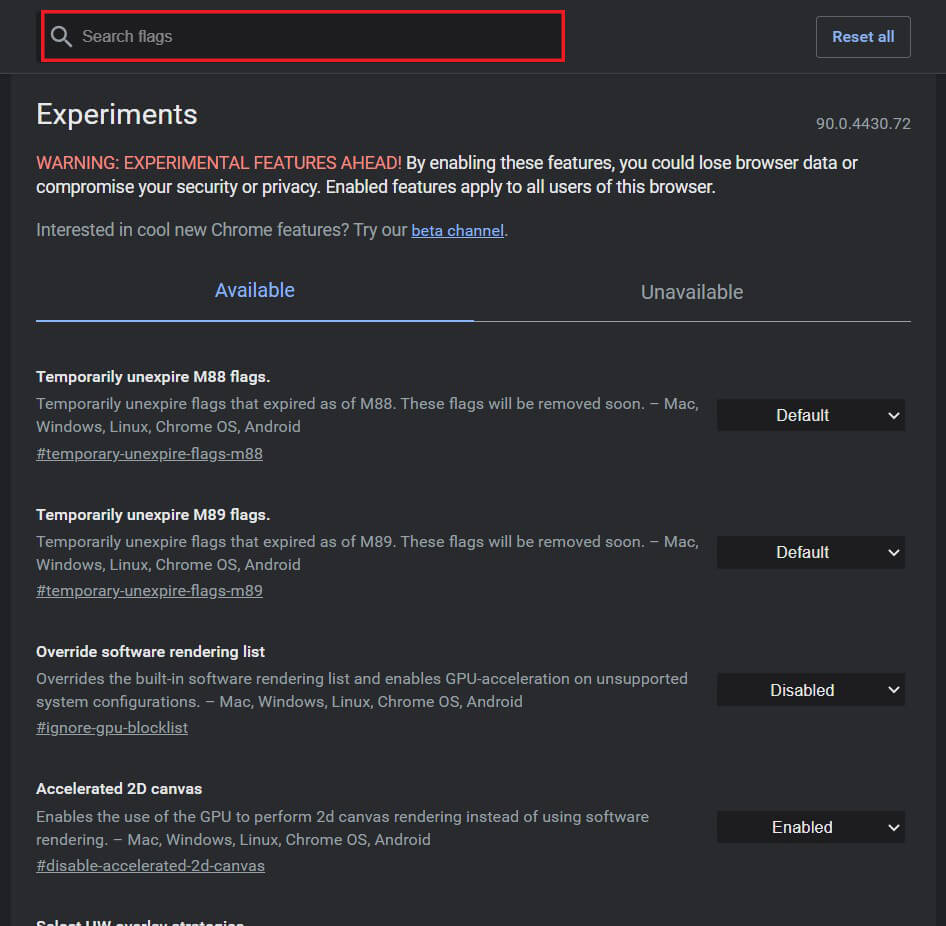
3. Aparecerá en la pantalla una opción titulada Permitir que todos los sitios inicien la duplicación . En la lista desplegable a su derecha, cambie la configuración de Predeterminado a Habilitado.
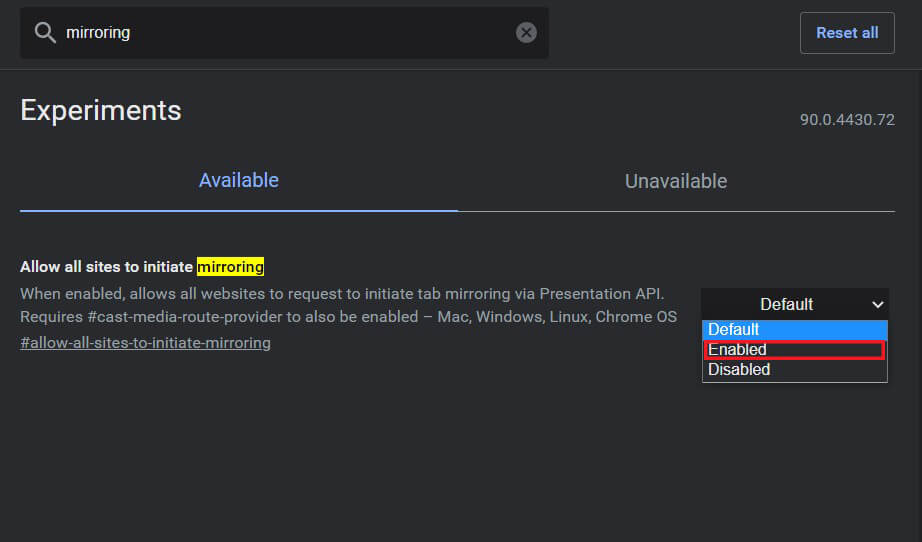
4. Luego deberá reiniciar Google Chrome y se actualizará la configuración.
Lea también: Cómo duplicar la pantalla de su Android o iPhone en Chromecast
Método 2: habilite el proveedor de enrutador de medios de transmisión
Con la pestaña de funciones experimentales aún abierta, puede intentar habilitar el proveedor de enrutador de medios de casta. Aunque estas funciones cambian automáticamente, tienen el potencial de solucionar el problema de fuente de Chromecast no compatible:
1. En la barra de búsqueda, busque 'Proveedor de enrutador de Caste Media'.
2. Similar a la función de duplicación, haga clic en la lista desplegable y habilite la función.
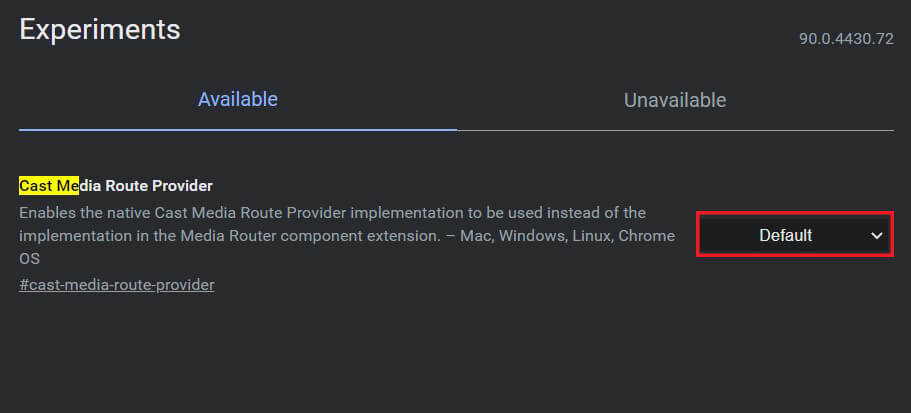
Método 3: deshabilite Ad Blocker y extensiones VPN
Existe la posibilidad de que los bloqueadores de anuncios y las VPN impidan que su dispositivo comparta su pantalla para proteger su privacidad. Puede intentar deshabilitar varias extensiones en su Google Chrome y verificar si resuelve el problema.
1. Haga clic en el ícono de la pieza del rompecabezas en la esquina superior derecha de su aplicación de Chrome.

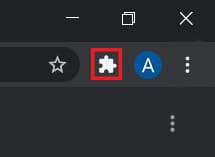
2. Vaya a la parte inferior del panel que aparece y haga clic en Administrar extensiones para abrir la lista de todas las extensiones en su dispositivo.
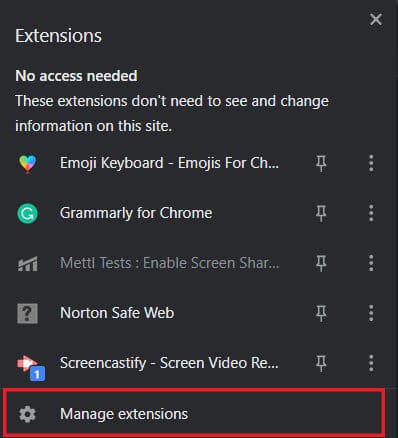
3. Aquí, puede deshabilitar cualquier extensión que crea que está interfiriendo con su dispositivo, especialmente aquellas que son bloqueadores de anuncios o servicios VPN.
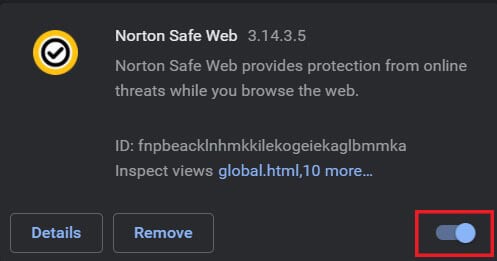
4. Intente conectar su dispositivo a través de Chromecast y vea si se resuelve el problema.
Método 4: borre los datos de caché de la aplicación
Si está intentando transmitir a través de su dispositivo Android y no puede hacerlo, entonces existe la posibilidad de que el problema resida en la aplicación. Al borrar el almacenamiento y los datos en caché de una aplicación, puede deshacerse de posibles errores que podrían interrumpir el proceso de conexión. Así es como puede borrar los datos de caché de las aplicaciones para resolver la fuente no compatible con el problema de Chromecast.
1. Abra la aplicación Configuración y toque Aplicaciones y notificaciones.
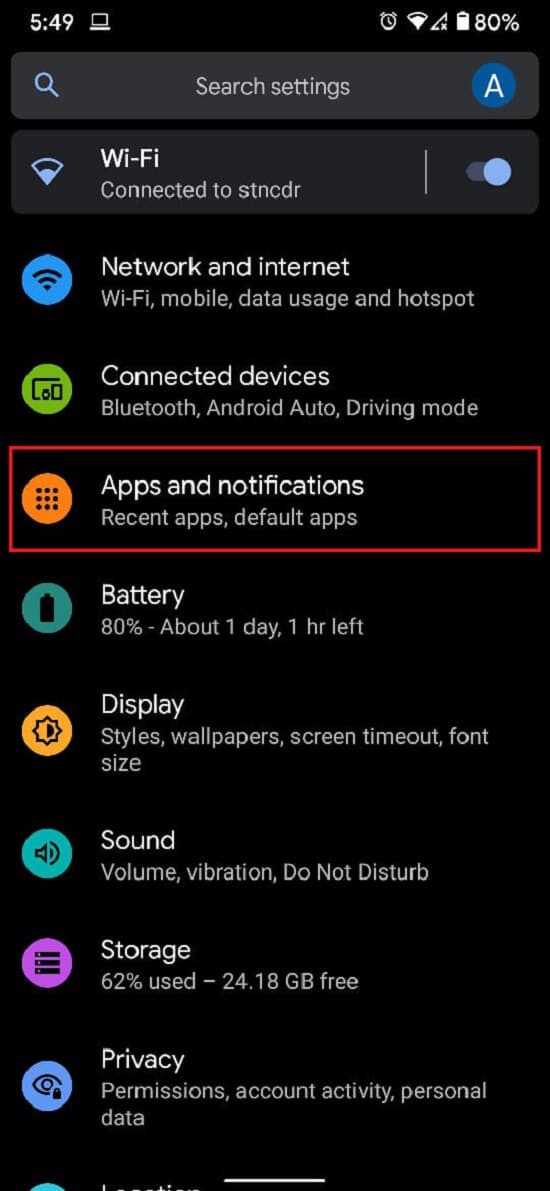
2. Pulse en Ver todas las aplicaciones.
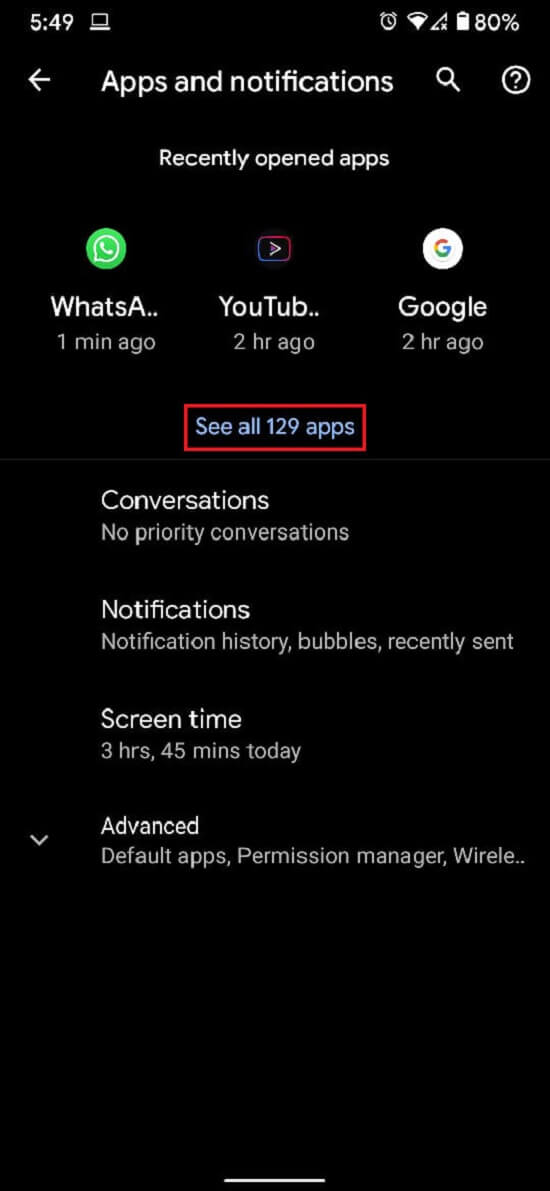
3. En la lista, busque y toque la aplicación que no puede transmitir a su televisor.
4. Pulse sobre ' Almacenamiento y caché '.
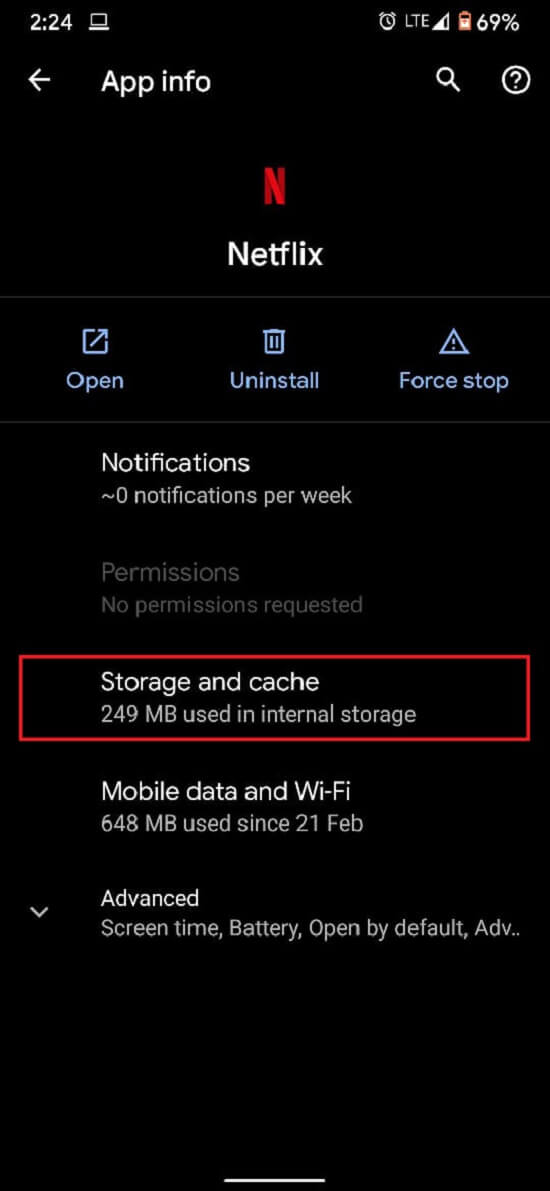
5. Toque Borrar caché o Borrar almacenamiento si desea restablecer la aplicación.
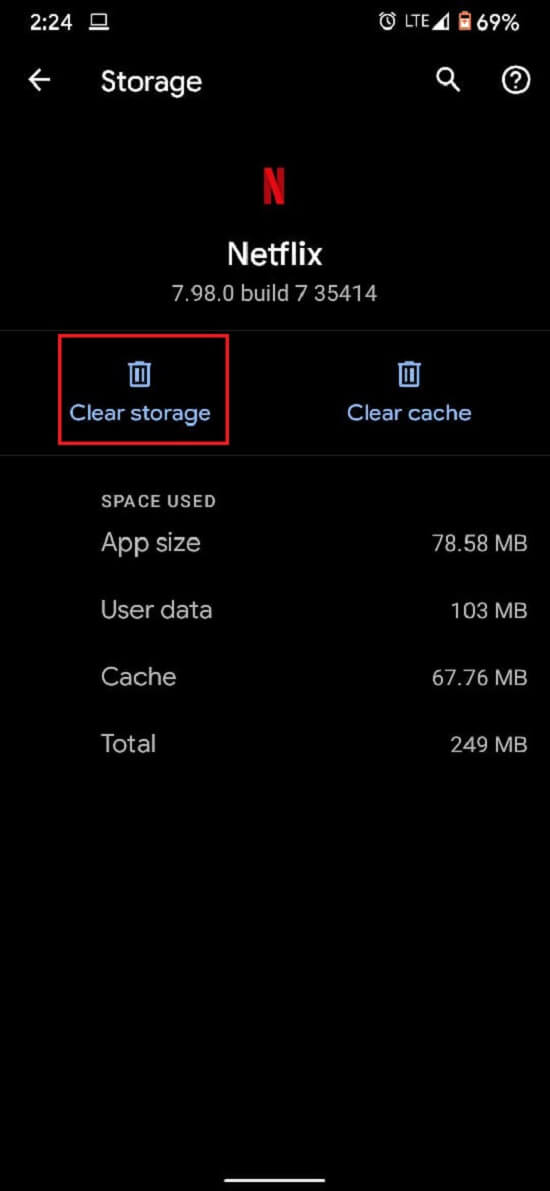
6. El problema debería resolverse y la transmisión debería funcionar correctamente.
Método 4: verifique la conexión a Internet y la conectividad Wi-Fi de ambos dispositivos
Los Chromecast requieren una conexión rápida a Internet para funcionar correctamente. Asegúrese de que su Wi-Fi sea lo suficientemente rápido para facilitar el funcionamiento de Chromecast. Además, tanto su dispositivo como Chromecast deben estar conectados a la misma red para que funcione la transmisión. Dirígete a la configuración de tu teléfono inteligente o PC y asegúrate de que el dispositivo esté conectado al mismo Wi-Fi que tu Chromecast. Una vez que se establece una conexión adecuada, debe solucionar el problema "Fuente de Chromecast no compatible".
Lea también: 6 formas de conectar su teléfono Android a su televisor
Método 5: reiniciar todos los sistemas involucrados
Reiniciar sus sistemas es la manera perfecta de deshacerse de errores y fallas menores. Primero, apague y desenchufe su televisor y su Chromecast. Luego apague el dispositivo que desea conectar. Después de todo, los dispositivos se han apagado, espere unos minutos y vuelva a encenderlos. Después de la secuencia de inicio inicial, intente transmitir su dispositivo a través de Chromecast y vea si funciona.
Método 6: Actualizar Chromecast
Google Chrome y Chromecast correctamente actualizados minimizan la mayoría de los problemas relacionados con la compatibilidad que puede enfrentar. Abra Google Chrome en su navegador y toque los tres puntos en la esquina superior derecha de la pantalla. Si su software necesita actualizaciones, se mostrarán en este panel. Descárguelos e instálelos lo antes posible para solucionar cualquier problema.
Además, asegúrese de que su dispositivo Chromecast esté funcionando con el firmware más reciente. Puede hacerlo consultando la aplicación Google Home en su teléfono inteligente. Chromecast se actualiza automáticamente y no se puede hacer mucho al respecto. Pero si hay algún lapso en las actualizaciones, Google Home es el lugar para ir.
Recomendado:
- Cómo Duplicar la Pantalla de Android en tu PC sin Rootear
- Arreglar Cast to Device que no funciona en Windows 10
- Cómo habilitar el botón de inicio en Google Chrome
- Arreglar el botón de inicio de Windows 10 que no funciona
Esperamos que este artículo haya sido útil y que hayas podido corregir el error de fuente de Chromecast no admitida . Sin embargo, si la velocidad permanece sin cambios a pesar de todos los pasos necesarios, comuníquese con nosotros a través de la sección de comentarios, y podemos ayudarlo.
